- Der er et problem med at oprette forbindelse sikkert Til dette internet side er en fejl, der ofte opstår i IE eller Edge.
- I denne artikel undersøger vi et par måder til fejlfinding af dette problem.
- For den fulde samling af artikler om Windows 10-fejl, se vores Windows 10 Hub til fejlfinding.
- Du kan også finde nyttigt materiale til håndtering af browserproblemer i det dedikerede Browsers fejlfindingsside.

Denne software holder dine drivere kørende og holder dig dermed beskyttet mod almindelige computerfejl og hardwarefejl. Tjek alle dine chauffører nu i 3 nemme trin:
- Download DriverFix (verificeret downloadfil).
- Klik på Start scanning for at finde alle problematiske drivere.
- Klik på Opdater drivere for at få nye versioner og undgå systemfejl.
- DriverFix er downloadet af 0 læsere denne måned.
Nogle Internet Explorer og Edge brugere har stødt på en fejlmeddelelse, der siger: Der er et problem med at oprette forbindelse sikkert til dette websted. Sikkerhedscertifikatet, der præsenteres af dette websted, er ikke sikkert.
Dette er et ugyldigt certifikatproblem, der kan forekomme i enhver browser, omend de præsenterede fejlmeddelelser ikke altid er de samme. I dette tilfælde forhindrer fejlen dig i at åbne websiden.
Problemet opstår også med flere andre programmer, som vist nedenfor:
- Der er et problem med at oprette forbindelse sikkert til dette websted (ingen mulighed for at fortsætte) - Dette problem opstår normalt, hvis dit ur ikke er indstillet korrekt.
- Der er et problem med at oprette forbindelse sikkert til dette websted (Chrome, IE11, Edge) - Årsagen er normalt dit antivirusprogram. For at løse problemet skal du deaktivere dit antivirusprogram eller skifte til en anden browser.
- Der er et problem med at oprette forbindelse sikkert til dette websted (Facebook, YouTube, Outlook, PayPal, Netflix, Wikipedia) - Nogle gange kan du muligvis ikke få adgang til et bestemt websted på grund af denne fejl. For at løse det skal du blot tilføje webstedet til sektionen Trusted Websites og kontrollere, om det løser dit problem.
Nedenfor beskriver vi hver af de ovennævnte løsninger, så du vil måske gå direkte til den løsning, der gælder for din specifikke situation.
Hvordan løser jeg problemet med sikker webstedsforbindelse?
1. Prøv en alternativ browser
Der er et problem med at oprette forbindelse sikkert til dette websted besked kan undertiden være relateret til din browser, og hvis du vil rette det, anbefales det, at du midlertidigt skifter til en anden browser.
Hvis problemet ikke dukker op, skal du indtil videre permanent skifte til den anden browser. På denne note anbefaler vi at prøve Opera som din standardbrowser.
Det tager kun et par minutter at downloade Opera, og det er ekstremt let at indstille det. Desuden kan du kun skifte fra din standardbrowser til Opera i få trin.
Efter downloading af det i området Indstillinger kan du nemlig finde en synkroniseringsindstilling, der giver dig mulighed for at importere bogmærker, sider og andre data fra din standardbrowser.
Længere frem kan du tilpasse browseren ved at tilføje ikoner, sidepaneler, arbejdsområder og bogmærker for nem adgang og en bedre organiseret arbejdsgang.
Vi skal nævne, at Opera leveres med en integreret VPN, der holder din online aktivitet privat. Da den nævnte fejl kan være forårsaget af IP-begrænsninger, skjuler VPN din placering, så den respektive meddelelse ikke vises.

Opera
Prøv denne meget tilpasselige browser i dag, og nyd en fejlfri browseroplevelse.
Besøg webstedet
2. Tjek dit antivirusprogram

I nogle tilfælde vises den nævnte fejl på grund af dit antivirusprogram. Visse sikkerhedsindstillinger kan forstyrre dit system og få dette problem til at vises, men du kan rette det ved at deaktivere visse antivirusfunktioner.
Vi anbefaler kun, at du gør dette midlertidigt, indtil problemet er løst. Eller bedre endnu, brug et antivirus, der ikke interfererer med andre programmer, såsom BullGuard.
I de seneste tests,BullGuard havde det laveste antal falske påvisninger af legit software (blandt de bedste antivirusprogrammer).
Desuden giver værktøjet scanningssignaturer og realtidsbeskyttelse mod alle former for anomalier forbundet med malware. Enhver opdaget malware sættes i karantæne og neutraliseres, før infektionen endda kan begynde.
Dette betyder, at det let genkender pålidelige applikationer og websteder, inklusive Edge, og ikke forstyrrer programmet.

BullGuard
Brug BullGuard til at drage fordel af alle næste generations antivirusfunktioner og få adgang til alle pålidelige apps uden problemer.
Besøg webstedet
3. Tjek din dato og tid
- Højreklik på urikonet på din Proceslinje. Vælg Juster dato / tid fra menuen.
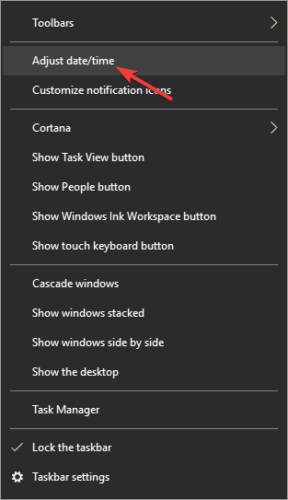
- Deaktiver Indstil tid automatisk mulighed. Efter et par øjeblikke skal du tænde denne mulighed igen.
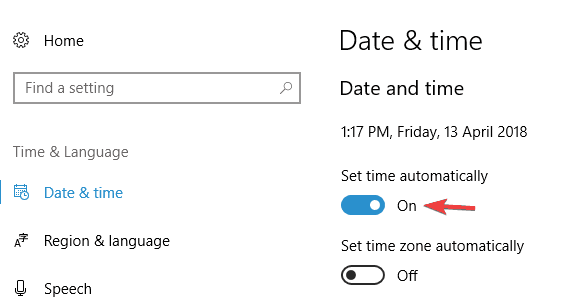
Dette synkroniserer din tid og dato igen. Når din dato og tid er indstillet, skal problemet løses. Husk, at du også kan justere din dato og klokkeslæt manuelt ved at klikke på Lave om knap.
Hvis den ur på Windows 10 fungerer ikke korrekt, det er muligt, at dit bundkortbatteri er tømt, så du bliver nødt til at udskifte det.
Denne proces er relativt enkel, og du skal bare afbryde din pc fra stikkontakten, åbne computerkassen og fjerne forsigtigt batteriet fra bundkortet.
Når du har taget batteriet ud, skal du udskifte det med et nyt, og problemet skal løses fuldstændigt.
4. Føj webstedet til pålidelige websteder
- Trykke Windows-tast + S og indtast internet muligheder. Vælg internet muligheder fra listen over resultater.
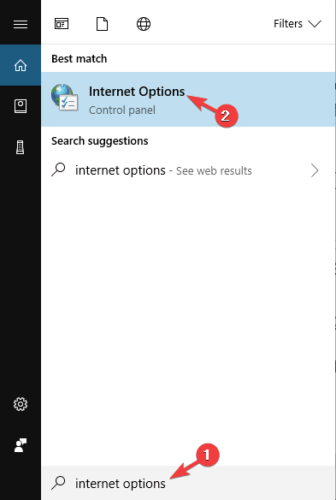
- Naviger til Sikkerhed og vælg Pålidelige websteder kategori. Klik på Websteder knap.
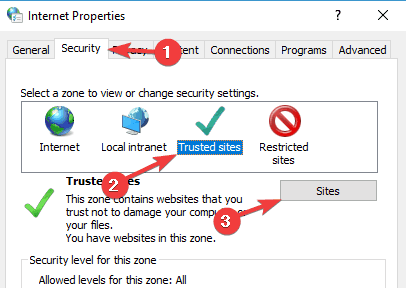
- Indtast URL'en i Føj dette websted til zonen sektion, og klik på Tilføje knap.
- Når du har føjet webstedet til den pålidelige liste, skal du gemme ændringer.
- Se om fejlen stadig dukker op.
Når du har tilføjet det ønskede websted til zonen Trusted Website, skal du kontrollere, om problemet er løst.
Sørg for kun at tilføje websteder, som du virkelig stoler på, og ikke nogle tilfældige websteder, som du besøger for første gang.
4. Ryd SSL-cachen
- Åbn Kontrolpanel til netværk og deling fanen.
- Klik på internet muligheder for at åbne flere indstillinger.
- Vælg nu Indhold fanen vist nedenfor. Tryk på Ryd SLL-skifer på denne fane.
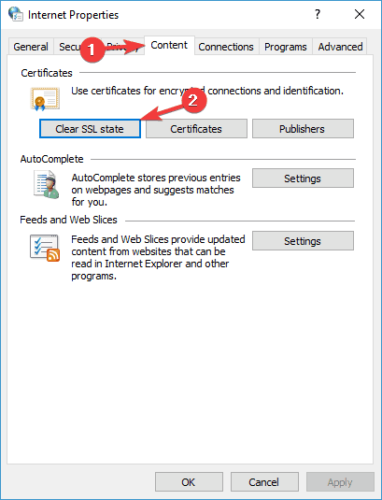
Rydning af SSL-cache skal slette beskadigede certifikatdata og give dig adgang til det ønskede websted.
6. Opdater rodcertifikatet
Windows opdaterer automatisk indbyggede rodcertifikater, så du skal normalt ikke opdatere dem manuelt.
Ikke desto mindre kan du også installere de nyeste root-opdateringspakker fra Microsoft Update-kataloget, hvis der kræves opdateringer. Åben den officielle hjemmeside, og indtast derefter rodcertifikatopdatering i søgefeltet.
Søgeresultaterne viser muligvis en liste over opdateringspakker til forskellige 32 og 64-bit platforme. Tryk på Hent knap til rodopdateringspakken, der matcher din platform.
7. Fjern OpenDNS
- Åbn Netværk og deling fanen i Kontrolpanel.
- Klik på en af dem Trådløse forbindelser eller Lokalforbindelse for at åbne vinduet lige nedenfor.
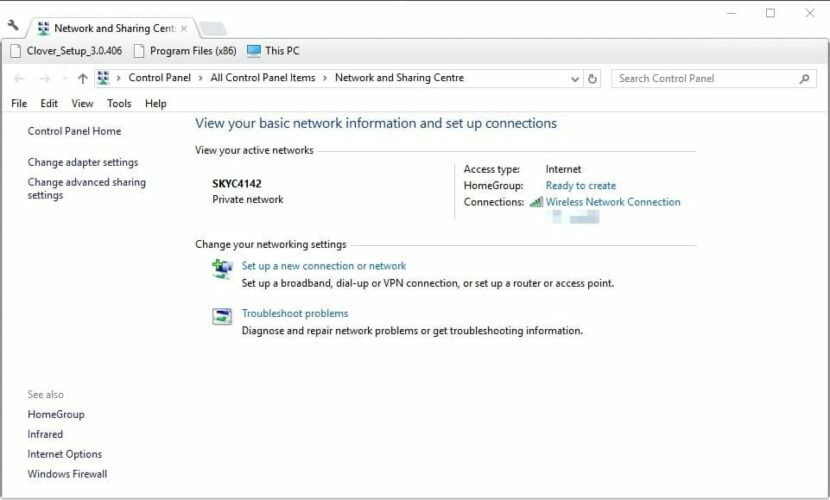
- Tryk på Ejendomme knappen der for at åbne vinduet vist nedenfor.
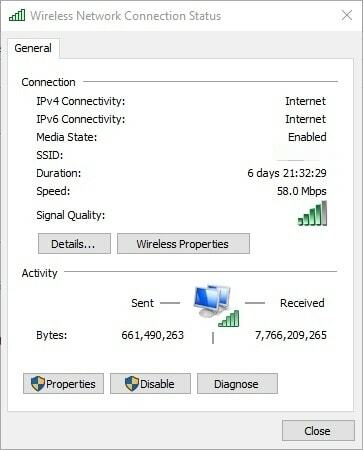
- Nu kan du dobbeltklikke på Internetprotokol version 4 (TCP / IPv4) indstilling.
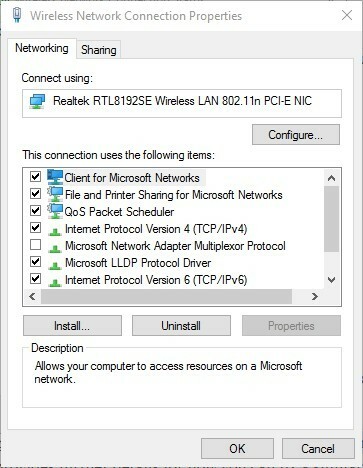
- Slet de anførte DNS-serveradresser.
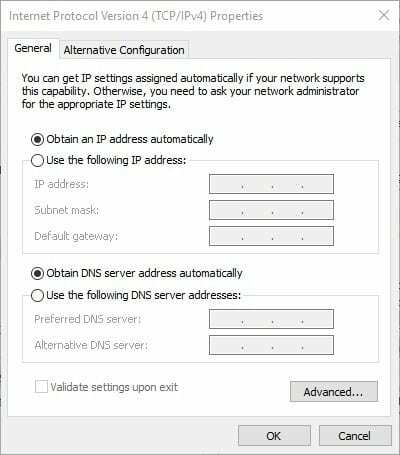
- Vælg Få DNS-serveradresse automatisk mulighed.
- Tryk på Okay for at bekræfte de nye indstillinger.
Nu hvor du effektivt har slettet OpenDNS-serveradresserne, kan tidligere blokerede websteder muligvis åbnes.
Denne rettelse blev hovedsageligt anvendt ved browsing på virksomhedsnetværk. OpenDNS er en tjeneste, der forbedrer Domain Name System på mange virksomhedsnetværk, men det blokerer også mere legitime websteder.
Det her WindowsReport-artikel indeholder også yderligere oplysninger om, hvordan du kan rette en lignende ugyldig certifikatfejl.
Vi håber, at en af disse løsninger gendanner forbindelsen til det ønskede websted i Internet Explorer og Edge-browsere.
Hvis du har yderligere forslag til løsninger, er du velkommen til at kontakte os ved hjælp af kommentarfeltet nedenfor.


![Diablo 2 halter i Windows 10 [GAMER'S GUIDE]](/f/a3456a03691e69ee2dc866339f3a6921.jpg?width=300&height=460)